วิธีแสดงเปอร์เซ็นต์แบตเตอรีบน iPhone X
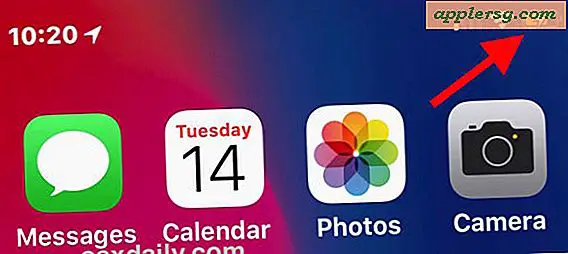
หากคุณมี iPhone X คุณอาจสังเกตเห็นว่าตัวบ่งชี้เปอร์เซ็นต์ของแบตเตอรี่ไม่ใช่ตัวเลือกในการเปิดใช้งานในการตั้งค่าอุปกรณ์ นี่อาจเป็นเพราะรอยบากที่เด่นชัดที่ด้านบนของหน้าจอซึ่งเป็นที่ตั้งกล้องด้านหน้าและลำโพงโทรศัพท์มือถือไม่อนุญาตให้มีห้องเพียงพอที่ด้านข้างเพื่อให้พอดีกับตัวบ่งชี้เปอร์เซ็นต์ของแบตเตอรี่
ดังนั้นคุณจะเห็นตัวบ่งชี้เปอร์เซ็นต์ของแบตเตอรี่ใน iPhone X ได้อย่างไร? และคุณจะทราบได้อย่างไรว่าเปอร์เซ็นต์การคิดค่าบริการ iPhone X มีเท่าไรหรือเท่าไหร่ที่เหลืออยู่ในแบตเตอรี่ iPhone X?
ด้วย iPhone X มีวิธีดูเปอร์เซ็นต์ของแบตเตอรี่ในโทรศัพท์ แต่อาจไม่ตรงกับที่คุณคาดหวัง
นั่นเป็นเพราะ เปอร์เซ็นต์ของแบตเตอรี่ใน iPhone X ถูกซ่อนไว้ใน Control Center ดังนั้นคุณต้อง เข้าถึงศูนย์ควบคุมเพื่อดูเปอร์เซ็นต์ของแบตเตอรี่ใน iPhone X ทางเทคนิคมีอีกทางหนึ่งด้วยเช่นกันกับการเรียกเก็บเงิน iPhone X แต่เราเน้นวิธีการของ Control Center ที่นี่
วิธีดูตัวบ่งชี้เปอร์เซ็นต์ของแบตเตอรี่ใน iPhone X
เปิดศูนย์ควบคุมบน iPhone X ซึ่งแตกต่างจากการเปิดบนอุปกรณ์อื่น ๆ และคุณจะพบตัวบ่งชี้แบตเตอรี่ที่ต้องการ:
- กวาดจากด้านบนขวาของหน้าจอ iPhone X (ส่วนของหน้าจอ iPhone X ด้านขวาของ Notch) เพื่อเข้าถึง Control Center
- ดูที่มุมขวาบนของ Control Center เพื่อดูสัญลักษณ์เปอร์เซ็นต์ของแบตเตอรี่ที่อยู่ติดกับไอคอนแบตเตอรี

เวลาที่คุณต้องการดูเปอร์เซ็นต์ของแบตเตอรี่ใน iPhone X เพียงแค่เปิด Control Center

นี่เป็นรูปแบบที่แตกต่างจาก iPhone หรือ iPad รุ่นอื่น ๆ ที่ไม่มีหน้าจอซึ่งคุณสามารถใช้การตั้งค่า iOS เพื่อแสดงเปอร์เซ็นต์ของแบตเตอรี่ได้ตลอดเวลาในแถบไอคอนด้านบน
การดูตัวบ่งชี้เปอร์เซ็นต์ของแบตเตอรี่ใน iPhone X เมื่อชาร์จ
มีอีกวิธีหนึ่งในการดูเปอร์เซ็นต์ของแบตเตอรี่ใน iPhone X: เมื่อชาร์จโทรศัพท์
เมื่อคุณเริ่มคิดค่าบริการ iPhone X ด้วยเครื่องชาร์จแบบแท่นหรือที่ชาร์จแบบปลั๊กอินคุณจะเห็นเปอร์เซ็นต์ของแบตเตอรี่และสาดกระเด็นออกมาบนหน้าจอเป็นเวลาสั้น ๆ เพียงแค่เสียบ iPhone X หรือวางบนอุปกรณ์ชาร์จแบบไม่ใช้ปลั๊กไฟและคุณจะเห็นมันสั้น ๆ
แต่นั่นไม่ค่อยอำนวยความสะดวกเท่าไหร่และคุณอาจจะไม่ใช้วิธีการดังกล่าวหากคุณอยู่บนท้องถนน ดังนั้นเราจะมุ่งเน้นไปที่วิธีการของ Control Center แทน
เป็นไปได้ว่าแอ็ปเปิ้ลจะเปลี่ยนผู้ที่คุณเรียกใช้ศูนย์ควบคุมบน iPhone X และวางลงใน App Switcher เช่นเดียวกับใน iPad เดี๋ยวนี้และยังเป็นไปได้ที่แอปเปิ้ลจะเปิดใช้งานวิธีอื่น ๆ เพื่อดูเปอร์เซ็นต์ของแบตเตอรี่บน iPhone X โดยไม่ต้อง เข้าถึงศูนย์ควบคุม แต่ตอนนี้ให้เปิดศูนย์ควบคุมบน iPhone X เพื่อดูเวลาที่เหลือของแบตเตอรี่












